Зөөврийн компьютер дээр интернет удааширч, утас биш: Хэрхэн минутын дотор засах вэ

Агуулгын хүснэгт
Өнгөрсөн баасан гаригт ажлаа тараад гэртээ ирээд, Halo дээр Slayer-ийн тоглолтонд тоглож, сайн цагийг өнгөрөөхийг тэсэн ядан хүлээж байлаа.
Кампанит ажил ч бас гараад байсан бөгөөд 10 настай хүүхэд ч энд байсан. би илүү их догдолж чадахгүй байх байсан!
Тиймээс би кофе чанаад зөөврийн компьютерээ асааж сервер дээр оочерлосон.
Гэсэн хэдий ч удалгүй миний сэтгэл догдолж, тулалдах болгондоо өөрийн эрхгүй үлдэж байлаа. авсан.
Би өөрийгөө төрөлхийн тоглоомчин биш гэдгээ мэдэж байсан ч ямар нэг зүйл буруу санагдсан.
Тиймээс би ping-г шалгасан бөгөөд энэ нь болсон – сүлжээний хоцролт 300 мс-ээс дээш болсон. ихэвчлэн 50 мс-ээс бага байх болно гэж бодож байсан.
Миний зөөврийн компьютер болон утаснаас өөр төхөөрөмж гэрийн сүлжээнд холбогдсонгүй.
Сүлжээний хурдыг хараад миний сэжиг улам бүр дордов. Миний утсан дээр 300 mbps хурдтай байсан нь миний холболтын үед таамаглаж байсанчлан.
Энэ нь ямар ч буфер хийхгүйгээр 4K видеог дамжуулах боломжтой.
Тиймээс би шууд тоглоомоо хааж, утсан дээрээ Бүх асуудлын үндсэн шалтгаан.
Би вэб форум болон тусламжийн гарын авлагуудыг үзсэн бөгөөд шийдэл нь миний нүүр лүү ширтэж байсан нь харагдсан!
Хэрэв интернет удаан байвал Таны утсан дээр биш зөөврийн компьютер дээрээ сүлжээний драйверуудыг шалгаж, суулгана уу. Мөн та одоо байгаа драйвераа устгаад драйверуудыг сканнердаж системд автоматаар илрүүлж болно.
Гэсэн хэдий ч энэ нь зөвхөн техник хангамж, програм хангамжаас илүү олон зүйл бий.6.
Сүлжээний гүйцэтгэлийг сайжруулах өөр нэг сайжруулалт бол чиглүүлэгчийн админ порталаас сүлжээний сувгийг өөрчлөх явдал юм (ихэвчлэн 192.168.0.1-ээс хандах боломжтой).
Wi-Fi картаа солино уу
Та зөөврийн компьютерын цоо шинэ загвар дээр сайн тохиролцоо хийсэн байж магадгүй ч CPU болон GPU-ээс гадна түүний гүйцэтгэлд нөлөөлөх хүчин зүйлүүд байдаг.
Үйлдвэрлэгчид булангаа багасгаж, хэмнэлт гаргахын тулд муу сүлжээний карт эсвэл удаан RAM ашигладаг. Үйлдвэрлэлийн зардал.
Үүнийг баталгаажуулах хамгийн сайн арга бол зөөврийн компьютерээ өөр ISP болон зурвасын өргөнөөр олон холболт дээр турших явдал юм.
Мөн хэрэв засвар, өөрчлөлтийн аль нь ч таны сүлжээнд өөрчлөлт оруулаагүй бол гүйцэтгэлийн хувьд та Wi-Fi картыг бүхэлд нь солих талаар бодож магадгүй.
Гэсэн хэдий ч цоо шинэ өндөр чанартай тоног төхөөрөмж худалдан авахаас өмнө анхаарах хэд хэдэн зүйл байна –
- Техник хангамж сэлгэх Таны зөөврийн компьютер баталгааг хүчингүй болгож болзошгүй. Картын шинэчлэлтийн талаар албан ёсны үйлчилгээний төвд хандах нь дээр. Энэ нь мөн үйлдвэрлэгчид зөв суурилуулалтыг хариуцах бөгөөд та баталгааг хэвээр үлдээх болно.
- Найзынхаа зөвлөмжийг сонгох эсвэл Amazon-с хамгийн сайн үнэлгээтэй Wi-Fi карт худалдаж авахын оронд судалгаа хийж, картыг баталгаажуулна уу. Энэ нь таны системтэй нийцдэг.
Энэ нь USB Wi-Fi адаптер ашиглахаас илүү үнэтэй хувилбар юм.
Гэхдээ та сүлжээний гүйцэтгэлийг алдахгүй бөгөөд байнгын засвар.
Өөртөө USB аваарайWi-Fi адаптер
USB Wi-Fi адаптер нь Wi-Fi картыг солихоос доогуур хувилбар боловч таны банкийг эвдэхгүй.
Энэ нь залгаад тоглох шийдэл юм. зөөврийн компьютерын сүлжээний картыг дарж, чиглүүлэгчээс шууд Wi-Fi дохио хүлээн авах боломжтой.
Энэ нь тусдаа драйвераа суулгадаг тул та зөөврийн компьютер дээрээ алдаатай драйверын хувилбаруудад найдах шаардлагагүй.
USB Wi-Fi адаптер суулгасны дараа хурдны туршилтыг ажиллуулж, хоцролт багасч, хурд сайжирсан эсэхийг харна уу.
TP-Link, Netgear болон D-Link бол салбарын тэргүүлэгчид юм.
Мөн, хэрэв та хоёр зурвасын дамжуулалт хийхийг хүсч байвал тайлбарыг уншиж, зөвийг нь сонгохоо мартуузай.
Дэмжлэгтэй холбогдоно уу

Хэрэв та ихэнхийг оролдсон бол Шийдвэрүүдийг мэргэжилтнүүд хариуцах нь зүйтэй.
Та зөөврийн компьютерээ засвар үйлчилгээ хийлгэхээр авч эсвэл үйлдвэрлэгчийн вэб сайтаас хэрэглэгчийн тусламжийн утасны дугаараар холбогдож болно.
НР зэрэг технологийн томоохон компаниуд болон Dell нь таны зөөврийн компьютерт суулгасан системийн тусламжийн программ хангамжаар хангадаг бөгөөд та мэдлэгийн нийтлэл, түгээмэл асуултуудыг хайж, асуудлын талаарх дэлгэрэнгүй мэдээлэл бүхий тусламжийн тасалбар цуглуулах боломжтой.
Мөн та зөөврийн компьютер дээрээ наасан наалт дээр байгаа холбоо барих мэдээллийг авах боломжтой. бие.
Ихэвчлэн та хэд хэдэн стандарт асуултын дараа төлөөлөгчтэй холбогдох бөгөөд тэд таныг удирдан чиглүүлэх эсвэл үйлчилгээний төвүүдэд цаг товлох боломжтой.
Төхөөрөмжөө цуваа байлгахаа мартуузай.дугаар тохиромжтой.
Удаан интернетийн талаархи эцсийн бодол
Би алдааг олж засварлах ихэнх аргуудын талаар ярилцсан боловч энэ нь бүрэн жагсаалт биш юм.
Жишээ нь, хэрэв та зөөврийн компьютерээ хөдөлгөж чадахгүй бол. чиглүүлэгчтэй ойрхон байгаа бол WPS товчлуураар чиглүүлэгчтэйгээ холбогдож, хамрах хүрээг өргөтгөх Wi-Fi өргөтгөгч ашиглах талаар бодож үзээрэй.
Мөн та Wi-Fi сүлжээг Сүлжээний тохиргоо болон Утасгүй сүлжээнүүдийн жагсаалтаас хасах боломжтой. төхөөрөмжөө дахин ачаална уу.
Таныг Wi-Fi-г дахин хайсны дараа зөөврийн компьютер үүнийг илрүүлж, итгэмжлэлээр дахин холбогдох боломжтой.
Та мөн унших дуртай байж магадгүй:
- Рутерээр дамжуулан интернетийн хурдыг бүрэн авч чадахгүй байна: Хэрхэн засах вэ
- Ethernet-ийг Wi-Fi-аас удаан: Хэрхэн секундын дотор засах вэ
- Удаан байршуулах хурд: Хэрхэн секундын дотор засах вэ
- Интернетийн хоцрогдол: Үүнийг хэрхэн арилгах вэ
- Сайн Пинг гэж юу вэ ? Хоцрогдолд гүнзгий орох
Түгээмэл асуултууд
Би зөөврийн компьютер дээрээ интернетээ хэрхэн хурдасгах вэ?
- Зөөврийн компьютерээ ойртуулна уу. чиглүүлэгч.
- 2.4GHz-ээс Ethernet кабель эсвэл 5GHz суваг руу сэлгэх
- Сүлжээг ашиглан бүх далд програмуудыг унтраах
- Ритерийн программ болон сүлжээний драйверуудыг шинэчлэх
- Хортой програм эсвэл вирус хайх
Яагаад миний хөтөч ийм удаан, гэхдээ миний интернет хурдан байна вэ?
Хөтчийг кэш санах ой эсвэл түүх удаашруулж болзошгүй. Тиймээс хааяа арилгах нь дээр.
Мөн,Та хамгийн сүүлийн үеийн нийцтэй хөтчийн хувилбарыг ашиглаж байгаа эсэхээ шалгаарай.
Би зөөврийн компьютер дээрээ WIFI хурдаа хэрхэн шалгах вэ?
- Taskbar дээрх Wi-Fi дүрс дээр хулганы баруун товчийг дар
- Сүлжээ ба Хуваалцах Төвийг нээх
- Төлөв байдлын цонхыг нээхийн тулд Wi-Fi холболтыг сонгоно уу
Та холболтын хурд болон сүлжээний бусад дэлгэрэнгүй мэдээллийг харах боломжтой.
шинэчлэлтүүд.Чллүүлэгч, ISP, кабель, дэвсгэр програмууд, тэр ч байтугай таны зөөврийн компьютер дээрх Wi-Fi карт зэрэг олон хүчин зүйл хамгийн оновчтой гүйцэтгэлд саад болж болзошгүй.
Тиймээс би Би сурсан зүйлсээ нийтлэл болгон нэгтгэж, бие даан хийж болох алдааг олж засварлах аргуудыг хуваалцахаар шийдлээ.
Хөтөлбөрүүдээ удирдаж, аль нь таны зурвасын өргөнийг идэж байгааг олж мэдээрэй
Бидний эхний алхамууд юу вэ? вэб хуудас ачаалагдах хүртэл хэдэн жил өнгөрөхөд асуултгүй хүлээж авах уу? Эсвэл хоёр цаг өнгөрч, 700МБ видео файл татагдсан хэвээр байна уу?
Та 300Mbps Fiber Optic холболтынхоо төлөө ISP-дээ маш их мөнгө төлдөг ч хурдны туршилтууд эсрэгээрээ харагдаж байна.
Тиймээс , бид гараа бохирдуулж, зурвасын өргөнийг юу идэж байгаагийн үндсэн шалтгааныг олж мэдэх хэрэгтэй.
Тоног төхөөрөмж эсвэл программ хангамжийн аль алинд нь үүнийг үүсгэж буй олон хүчин зүйл байж болно.
Энд Сүлжээний гүйцэтгэлд сөргөөр нөлөөлдөг миний ажиглалтаар сэжиглэгдэж байгаа зүйлс–
- Ажиллаж буй дэвсгэр програмууд
- Програм хангамжийн шинэчлэлт хүлээгдэж буй
- Нэг сүлжээнд холбогдсон олон төхөөрөмж
- Хоцрогдсон сүлжээний драйверууд эсвэл алдаанууд
- Чиллүүлэгчийн асуудлууд
- Дохионы хүч сул
Жишээлбэл, таны зөөврийн компьютер OneDrive, Dropbox эсвэл бусад клоуд үйлчилгээний синкийг ажиллуулж магадгүй. Та өөрийн мэдлэгтэй байх хэрэгтэй.
Тиймээс зөөврийн компьютер дээрээ ажиллаж байгаа зурвасын өргөнийг эрчимжүүлсэн програмуудыг хаах нь маш чухал юм.
Гэхдээ яажБид одоо ажиллаж байгаа програмуудын талаар олж мэдэх үү?
Windows Task Manager нь ямар арын програмууд ажиллаж байгааг олж мэдэх, шаардлагагүй програмуудыг түр хаах хялбар шийдэл юм.
Энд дагаарай –
- Гар дээрх Ctrl + Shift + Esc товчийг дарж Task Manager-ийг асаана уу. Эсвэл та эхлүүлэх цэсэн дээр хулганы баруун товчийг дараад жагсаалтаас сонгож болно.
- Төхөөрөмж дээр идэвхтэй байгаа бүх програм, үйлчилгээг жагсаасан "Процесс" таб руу очно уу.
- Хөтөлбөрүүдийн сүлжээний багана нь ямар аппликейшн эсвэл үйлчилгээ хэр их зурвасын өргөн хэрэглэж байгааг (хувь хувиар) харуулдаг
- Хэрэв та өндөр зурвасын өргөнтэй процесс ажиллаж байгаа бол түүнийг сонгоод "Үйл явцыг дуусгах" дээр товшино уу.
Мөн зөөврийн компьютерээсээ өөр ямар ч төхөөрөмж сүлжээнд холбогдоогүй, мэдээлэл авч байгаа эсэхийг шалгаарай.
Жишээлбэл, Ухаалаг ТВ нь 4К киног дамжуулах явцад ихээхэн хэмжээний зурвасын өргөнийг татдаг.
Үүнтэй адил таны утас хамгийн сүүлийн үеийн программ хангамжийн засварыг татаж байгаа эсвэл тандалтын систем байж болно.
Таны зөөврийн компьютер цорын ганц идэвхтэй байхын тулд бусад бүх төхөөрөмжийг сүлжээнээс салгах нь дээр. төхөөрөмжийг алдааг олж засварлах зорилгоор ашиглана уу.
Зөөврийн компьютерээ чиглүүлэгчийнхээ хүрээнд байгаа эсэхийг шалгаарай

Ихэнхдээ сүлжээний гүйцэтгэл буурах нь таны зөөврийн компьютер эсвэл чиглүүлэгчийн төрөлхийн техник хангамж эсвэл програм хангамжийн алдаанаас шалтгаалдаггүй.
Энэ нь таны төхөөрөмжөөс тавьсан хязгаарлалт байж магадгүйбайршил тогтоох.
Рутерээ тохируулахдаа анхаарах хэд хэдэн нарийн ширийн зүйл байдаг –
- Үүнийг эргэн тойронд нь сул зайтай төв байршилд байрлуулах хэрэгтэй
- Хэрэв Танд хоёр түвшний нэг чиглүүлэгч байгаа тул дээд талынх нь дохио дамжуулах хамгийн оновчтой байрлалд байрлуулахыг бодоорой
- Цахилгаан соронзон хөндлөнгийн нөлөөлөл үүсгэж болзошгүй тул богино долгион, радио бусад электрон хэрэгслийг чиглүүлэгчээс хол байлга
Хэрэв чиглүүлэгчээ өөр байршилд шилжүүлэх нь хамгийн оновчтой сүлжээний холболттой бол хамгийн сайн арга юм.
Хэдийгээр физик хязгаарлалт нь таны замд саад болж болзошгүй ч чиглүүлэгчийнхээ хамгийн тохиромжтой цэгийг хайж үзээрэй. мөн зөөврийн компьютерээ түүнтэй ойр байрлуулах талаар бодож үзээрэй.
Рутер болон төхөөрөмжийн хооронд саадгүй харагдах шугам нь хоцролтыг багасгаж, дохиог блоклодог.
Тиймээс зөөврийн компьютерээ зөв байрлуулах нь дохионы хүчийг мэдэгдэхүйц нэмэгдүүлэх болно. шаардлагатай бол LAN холболтыг тохируулахад хялбар болгоно.
Миний зөвлөгөө бол зөөврийн компьютерээ салгаж, гэрийнхээ эргэн тойронд янз бүрийн байрлалд хурдны шалгалтыг ажиллуулж, чиглүүлэгчийг хамгийн тохиромжтой газар байлгах явдал юм.
Зөөврийн компьютерээ Ethernet кабелиар залгах
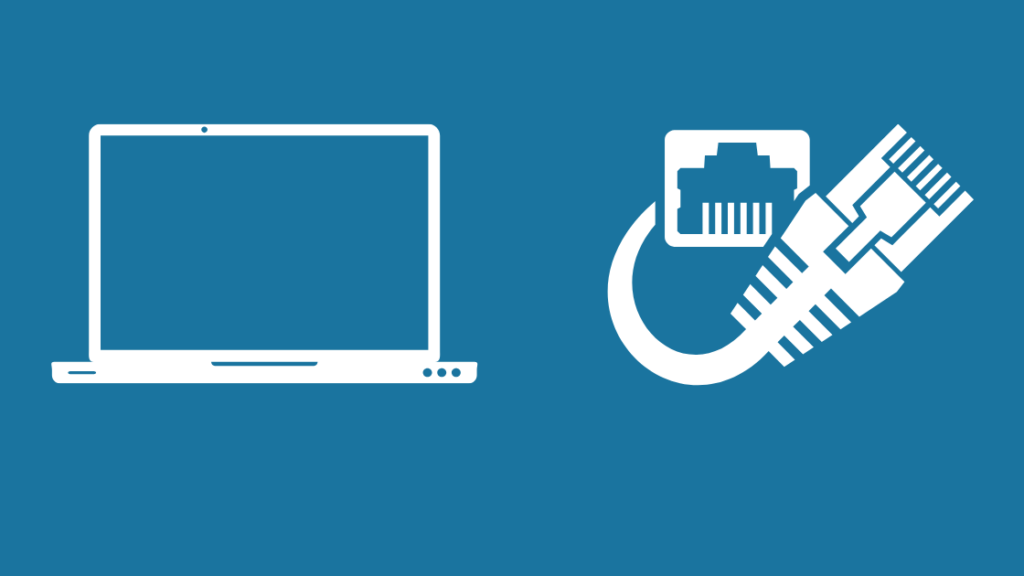
Сүлжээнийхээ гүйцэтгэлийг бууруулах хамгийн алдартай бөгөөд уламжлалт арга бол ethernet кабель руу шилжих явдал юм.
Энэ нь Дамжуулах явцад алдагдахаас сэргийлэхийн тулд богино кабель ашиглах нь дээр.
Энэ нь тохиромжгүй байж магадгүй гэдгийг би мэдэж байна.Та үүнийг хийж чадна, энэ нь утасгүй техник хангамжтай холбоотой аливаа асуудлыг (Wi-Fi карт эсвэл чиглүүлэгч гэх мэт) баталгаажуулдаг.
Тэгвэл яаж үргэлжлүүлэх вэ?
Энд алхмууд байна –
- Та этернет кабелийг чиглүүлэгчийнхээ арын хэсэгт залгах хэрэгтэй.
- Ихэвчлэн LAN холболтод дөрвөн порт байдаг.
- Нөгөө үзүүрийг нь холбоно уу. зөөврийн компьютер
Одоо та Wi-Fi болон Ethernet дээр хурдны туршилт хийж, хурдыг харьцуулах боломжтой.
Мөн энд CAT 5e эсвэл CAT 6 холболтыг ашигласнаар яг таг хийхгүй. туршилтын ялгаа.
Гэхдээ CAT 6 нь өгөгдөл дамжуулахад илүү өргөн зурвасын өргөнийг санал болгодог бөгөөд энэ нь илүү өндөр давтамжтайгаар ажилладаг.
Зөөврийн компьютерээ дахин асаана уу
Энэ нь магадгүй Төхөөрөмжийг дахин асаах нь гүйцэтгэлийн асуудлыг шийдвэрлэхэд мэдэгдэхүйц өндөр амжилт үзүүлдэг.
Зөөврийн компьютерээ дахин асаахад зурвасын өргөн зарцуулж болох аливаа чухал бус суурь процессыг дахин тохируулдаг.
Мөн хүлээгдэж буй программ хангамжийг суулгаж, суулгана. драйверын шинэчлэлтүүд нь таны зөөврийн компьютерийг шинэчилнэ.
Дахин асаах эсвэл дахин ачаалах нь үйлдвэрийн тохиргоог буцаахтай адил бөгөөд энэ нь таны системийн тохиргоог үйлдвэрийн өгөгдмөл тохиргоонд буцаах явдал юм.
Энэ нь танд үнэ цэнэтэй юм. Учир нь та ямар ч өгөгдөл эсвэл тохиргоогоо алдахгүй.
Тиймээс хэдэн секундээс илүүгүй хугацаа шаардагдах зөөврийн компьютерээ дахин эхлүүлэх алхмуудыг дагахыг зөвлөж байна –
- Эхлэх цэс
- Цахилгааны сонголт руу очно уу
- 'Дахин эхлүүлэх'-г сонго
Таны системийг дахин эхлүүлнэавтоматаар.
Файлд хийсэн өөрчлөлтийг үргэлжлүүлэхээсээ өмнө хадгалахаа мартуузай.
Рутерээ дахин эхлүүлнэ үү
Зөөврийн компьютераа дахин асаах нь зөв шийдэл боловч энэ нь цорын ганц техник хангамж биш юм. оролцдог.
Мөн чиглүүлэгч нь хүлээгдэж буй програм хангамжийн шинэчлэлтийг шалгах, суулгахын тулд дахин ачааллыг ашиглаж болно.
Протер нь чиглүүлэгчийн удирдлага, аюулгүй байдал болон чиглүүлэлтийн протоколуудыг удирддаг чиглүүлэгчид суулгагдсан програм хангамж юм.
Түүгээр ч зогсохгүй ISP-ийн кабелийн модемтой холболтыг сэргээхэд тусалдаг.
Тиймээс чиглүүлэгчээ дахин ачаалах алхмуудыг эндээс үзнэ үү –
- Унтраах чиглүүлэгчийг үндсэн залгуураас салгах
- Үүнийг 30 секундын турш хажууд байлга
- Рутерийн цахилгааны залгуурыг ханын залгуурт дахин оруулна
Газар дээрх LED үзүүлэлтүүд чиглүүлэгч нь өөрийн хүч болон холболтын төлөвийг харуулах болно.
Мөн дахин ачаалах нь чиглүүлэгчийг хатуу дахин тохируулахгүй гэдгийг анхаарах нь чухал.
Энэ нь зөөврийн компьютерын процедуртай төстэй хэдий ч дахин тохируулах нь боломжтой юм. Чиглүүлэгчийн асуудлыг шийдвэрлэх хамгийн сүүлийн арга.
Wi-Fi картынхаа драйверуудыг шинэчилнэ үү
Зөөврийн компьютерын аливаа техник хангамжийн хэсэг нь үүнийг удирдахын тулд програм хангамжийн интерфейс шаарддаг.
Төхөөрөмжийн драйверууд нь Үүнийг хариуцдаг бөгөөд мэдрэгчтэй самбар, гар, порт, процессор зэрэг техник хангамж бүрт нэг шаардлагатай.
Тиймээс таны зөөврийн компьютерт суурилуулсан Wi-Fi карт нь чиглүүлэгчээс Wi-Fi дохио хүлээн авагч юм. , мөн энэ нь сүлжээний драйвер ашигладаг.
Шаардлагатайүйлдвэрлэгч дээр та Realtek эсвэл Intel карт ашиглаж байгаа бөгөөд та зөөврийн компьютер дээрээ суулгасан драйверийг олох боломжтой.
Компаниуд аюулгүй байдал, гүйцэтгэлийг сайжруулахын тулд драйверын шинэчлэлтүүдийг тогтмол гаргадаг.
Гэхдээ Таны зөөврийн компьютер драйверын хуучирсан хувилбар дээр сайн ажиллаж байгаа бололтой, та шинэчлэлт хийлгүйгээр гүйцэтгэлээ ширээн дээр үлдээж магадгүй.
Зөөврийн компьютер нь ихэвчлэн шинэ драйверуудыг хайж, автоматаар шинэчилдэг.
Гэсэн хэдий ч, Драйверын шинэчлэлтийг өөрөө эхлүүлэхийг би зөвлөж байна. Дараах алхмуудыг дагана уу.
- Гар дээрх Win + X товчийг дарж Quick Start цэсийг нээх эсвэл Эхлэх цэсэн дээр хулганы баруун товчийг дарна уу.
- Жагсаалтаас "Төхөөрөмжийн менежер"-ийг сонго.
- Сүлжээний адаптерууд хэсгийг дэлгэж, утасгүй адаптерийг хайна уу ("Wi-Fi" эсвэл "утасгүй," гэх мэт түлхүүр үгсийг хай. Та мөн 802.11ac гэх мэт нэртэй протоколтой нэгийг олж болно. драйверийг шинэчлэх, идэвхгүй болгох эсвэл устгах сонголтууд.
- Шинэчлэлтийг сонгоод скан дуусахыг хүлээнэ үү.
- Драйверын шинж чанаруудын ижил хэсгээс та драйверын одоогийн хувилбарыг олох боломжтой. .
Хэрэв та драйверын шинэчлэлт нь сайжруулахын оронд гүйцэтгэлийг муутгаж байгааг анзаарсан бол ижил алхмуудыг даган драйверийн шинж чанаруудын цонхноос "Буцах"-ыг сонгоно уу.
Буцах функц нь жолоочөмнөх хувилбартай, ихэвчлэн үйлдвэрийн өгөгдмөл байдаг.
Цахилгаан хэмнэх горимыг идэвхгүй болгох
Эрчим хүч хэмнэх горим нь зөөврийн компьютерын гүйцэтгэлийг бууруулж, батарейны ажиллах хугацааг уртасгах зорилготой.
Та Хэрэв та зөөврийн компьютерээ ашиглахын тулд зайгаа түр зуур ашиглах шаардлагатай бол үүнийг ашиглаж болно. Хэрэв та зөөврийн компьютерээ удаан хугацаагаар орхихгүй байх нь дээр.
Тиймээс зай хэмнэх горимыг унтраасан эсэхийг шалгаарай.
Та ажлын талбарынхаа зүүн талд байгаа батерейны тэмдэг дээр дарах хэрэгтэй.
Мөн_үзнэ үү: Хилийн интернет тасарсаар байна: Хэрхэн засах вэБатарейны цэнэг уртасч, Windows дээрх гүйцэтгэлийн хооронд шилжихийн тулд гулсагчийг тохируулна уу.
Хэрэв та гулсагчийг голд нь үлдээвэл , зөөврийн компьютер нь "тэнцвэртэй горим" дээр ажилладаг.
Сүлжээний гүйцэтгэлийг шалгаж, энэ нь Wi-Fi картын гүйцэтгэлийг бууруулж байгаа эсэхийг тодорхойлохын зэрэгцээ эрчим хүч хэмнэх, тэнцвэртэй бүх горимыг унтраахыг зөвлөж байна.
Сүлжээний тохиргоогоо шалгана уу
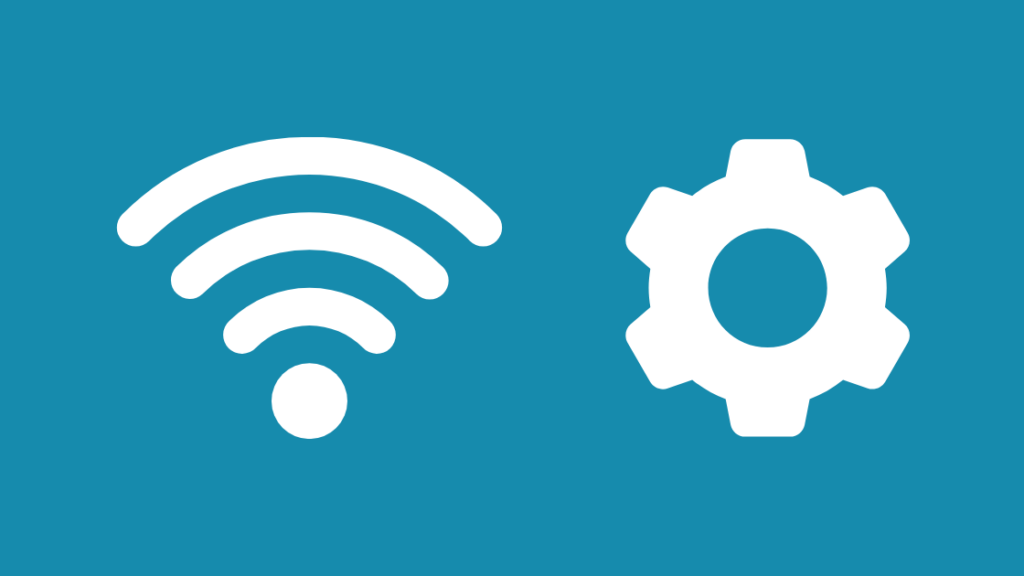
Та анзаараагүй байж магадгүй ч таны зөөврийн компьютер 5GHz-ийн оронд 2.4GHz сувагт холбогдсон байж магадгүй.
Гэсэн хэдий ч та шалтаг болгон ашиглаж байна. хос зурваст чиглүүлэгч.
Тиймээс таны утас 5GHz зурвасын өргөнтэй холбогдсон үед таны зөөврийн компьютер 2.4GHz сувгийг ашиглаж байж болох юм.
Мөн энд тус болох физикийн хэд хэдэн зөвлөгөө байна. та –
- 5ГГц нь илүү хурдыг санал болгодог боловч богино хугацаанд. Ихэнхдээ энэ нь хана болон бусад саадыг нэвтлэхгүй. Харин 2.4GHz нь хурд болон гүйцэтгэлийн хувьд илүү өргөн хүрээг хамардаг.
- 2.4GHz ньБогино долгион, радио гэх мэтийн улмаас цахилгаан соронзон интерференцид өртөмтгий. Таны хөршийн Wi-Fi ч саад болж болзошгүй.
Та суваг солихоос гадна зөөврийн компьютер дээрээ сүлжээний тохиргоог өөрчлөх боломжтой.
Жишээлбэл, би DNS тохиргоог өгөгдмөл ISP-ийн оронд Google DNS эсвэл OpenDNS зэрэг нийтийн DNS сервер болгон өөрчлөхийг зөвлөж байна.
Нийтийн DNS нь илүү найдвартай, аюулгүй холболтыг санал болгодог.
Мөн_үзнэ үү: Oculus холбоос ажиллахгүй байна уу? Эдгээр засваруудыг шалгана ууГэхдээ хэрэв та DNS-ийн талаар сонирхож байгаа бол энэ нь вэбсайтын домэйн нэрийг IP хаяг болгон хөрвүүлдэг сервер юм. Ингэснээр та тус бүрийг санах шаардлагагүй болно.
DNS тохиргоог өөрчлөх нь маш энгийн тул дараах алхмуудыг дагана уу –
- Тохиргоог нээгээд "Сүлжээ ба интернет" хэсэгт очоод "Сүлжээ ба Хуваалцах" хэсэгт очно уу.
- Адаптерийг өөрчлөх сонголтыг сонгоно уу.
- Wi-Fi дүрс дээр хулганы баруун товчийг дараад унадаг жагсаалтаас Properties руу очно уу.
- Жагсаалтаас Интернэт Протоколын 4-р хувилбарыг олоод, түүний доор байгаа Properties товчийг дарна уу.
- Хаягуудыг гараар оруулахын тулд "Дараах DNS серверийн хаягийг ашиглах" товчийг сонго.
- DNS серверийн хаягуудыг оруулаад OK товчийг дарж баталгаажуулна уу.
Та онлайнаар олон нийтийн DNS серверүүдийн талаар илүү ихийг мэдэж болно. Google DNS-ийн хувьд та –
- Давуулагдсан DNS сервер: 8.8.8.8
- Өөр DNS сервер: 8.8.4.4
Мөн санах хэрэгтэй. Интернэт протоколын хувилбарын хувьд 4-р алхамаас давтах

